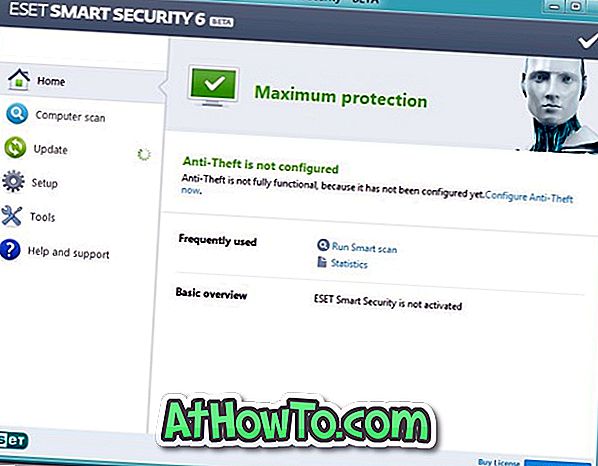2012 júliusában a Microsoft elindította az Outlook.com webmail szolgáltatását, azzal a szándékkal, hogy a Hotmailot egy modern e-mail szolgáltatással helyettesítse. A friss felhasználói felület, a legjobb osztályú spam-ellenes motor és az intelligens beállítások a bejövő postafiók szervezéséhez könnyen az Outlook.com-ra tehetik a legjobb Microsoft webmail szolgáltatást.

Az Outlook.com mögött álló csapat új szolgáltatásokat ad hozzá a szolgáltatáshoz, és lehetőséget nyújt arra, hogy más népszerű e-mail szolgáltatásokból költözzön. Valójában az Outlook.com most lehetővé teszi a kétlépcsős ellenőrzés engedélyezését a fiókbiztonság növelése érdekében.
Míg a Hotmailból, Live-ból és az MSN-ből költözött felhasználók kielégítőnek találják a tervezést és a funkciókat, sok felhasználó, aki a Gmail-ről az Outlookra költözött, nem elégedett azokkal a funkciókkal, amelyeket kínál, és visszatérnek a Google webmail szolgáltatásához .
Ha az Outlook.com-ot jelentős mennyiségű ideig használta, valószínűleg néhány új személyt is felvett a névjegyeibe, és most szeretné hozzáadni ezeket az új kapcsolatokat a Gmail-fiókhoz is. Bár lehetséges, hogy manuálisan is hozzáadhat kapcsolatokat, a folyamatok több órát is igénybe vehetnek, ha több száz névjegyet kell hozzáadni.
Továbbá, a felhasználók, akik rendelkeznek mind a Microsoft, mind a Google fiókkal, esetleg az Outlook.com összes névjegyét importálhatják a Gmailbe.
Ha valamilyen okból a Microsoft-fiókból a Gmailbe kíván importálni, akkor ezt először az összes névjegy exportálásával végezheti el a Microsoft-fiókjából, majd importálhatja az exportált kapcsolatokat. Töltse ki az alábbi utasításokat az Outlook.com névjegyeinek a Gmailben történő egyszerű importálásához.
1. lépés: Jelentkezzen be Hotmail, Live, MSN vagy Outlook fiókjába egy webböngésző segítségével.

2. lépés: A beérkezett levelek felső részén kattintson az Outlook.com melletti lefelé mutató nyílgombbal a Mail, People, Calendar és a SkyDrive lapok megtekintéséhez.

3. lépés: Kattintson az Emberek lapkára, ha meg szeretné tekinteni a fiókjába mentett összes névjegyet.

4. lépés: Kattintson az oldal tetején található Kezelés lehetőségre, majd kattintson az Exportálás lehetőségre a WLMContacts.csv nevű fájl letöltéséhez. Ha nem szeretné hozzáadni azokat a kapcsolatokat, amelyek már szerepelnek a Gmail-fiókjában, akkor eltávolíthatja az ismétlődő névjegyek törlését, miután befejezte az összes névjegy importálását a Gmailbe (erről további információ a posta végén).


5. lépés: Menjen át a Gmail kezdőlapjára és jelentkezzen be fiókjába a felhasználónevének és jelszavának megadásával.

6. lépés: Kattintson az oldal bal felső sarkában található Gmail gombra a Gmail, a Kapcsolatok és a Feladatok beállításainak megtekintéséhez.

7. lépés: Kattintson a Névjegyek lehetőségre a nemrég importált kapcsolatok megtekintéséhez, ha van ilyen. Ezután kattintson a További gombra (lásd a képet), majd kattintson az Importálás lehetőségre az Importálási névjegyek megnyitásához.

8. lépés: Kattintson ide a Tallózás gombra, hogy böngészhessen a korábban WLMContacts.csv fájlra, amelyet az Outlook.com-fiókjának Export gombra kattintva kapott. Keresse meg a fájlt, majd kattintson az Importálás gombra az összes névjegy importálásához a fájlból.

A névjegyek importálása után az összes importált névjegy megjelenik. Ha néhány importált névjegyet törölni szeretne, jelölje be a névjegyek melletti jelölőnégyzetet, kattintson a Tovább gombra, majd kattintson a Névjegyek törlése gombra.

Ha névjegyeket szeretne megszervezni az ismétlődő névjegyek törlésével, kattintson a Több gombra, majd kattintson a Másolatok keresése és egyesítése lehetőségre, hogy megtekinthesse az összes ismétlődő névjegyet és törölje azokat. A Törölt kapcsolatok visszaállítása a További gomb megnyomásával, majd a Kapcsolatok visszaállítása lehetőségre kattintva állítható vissza.

Sok szerencsét!